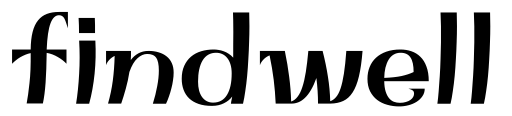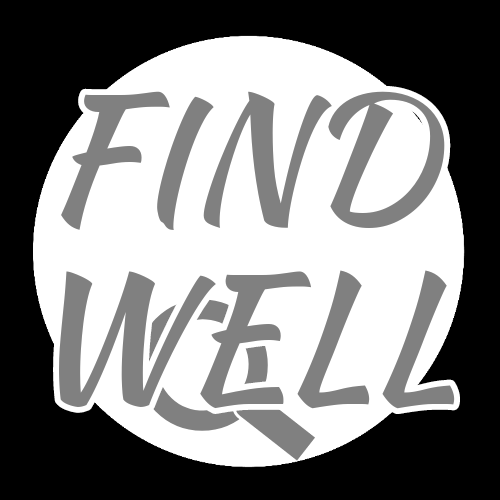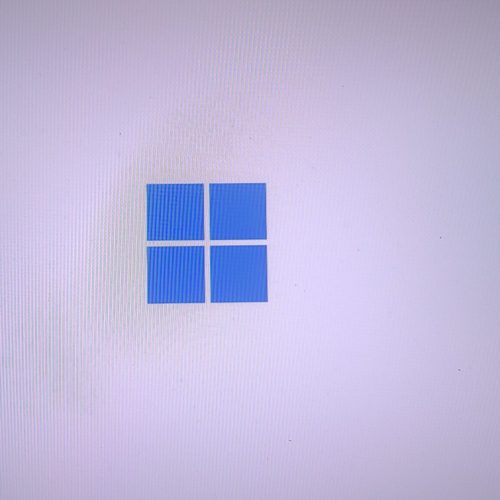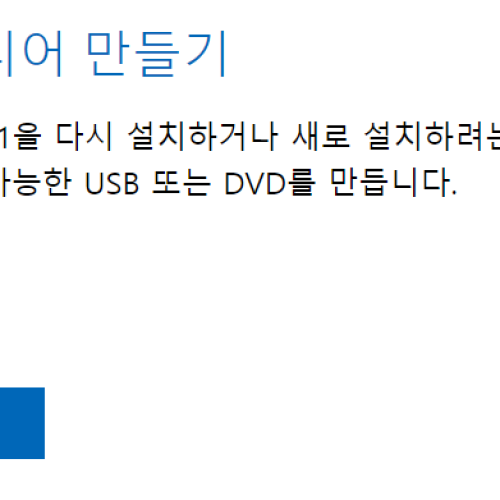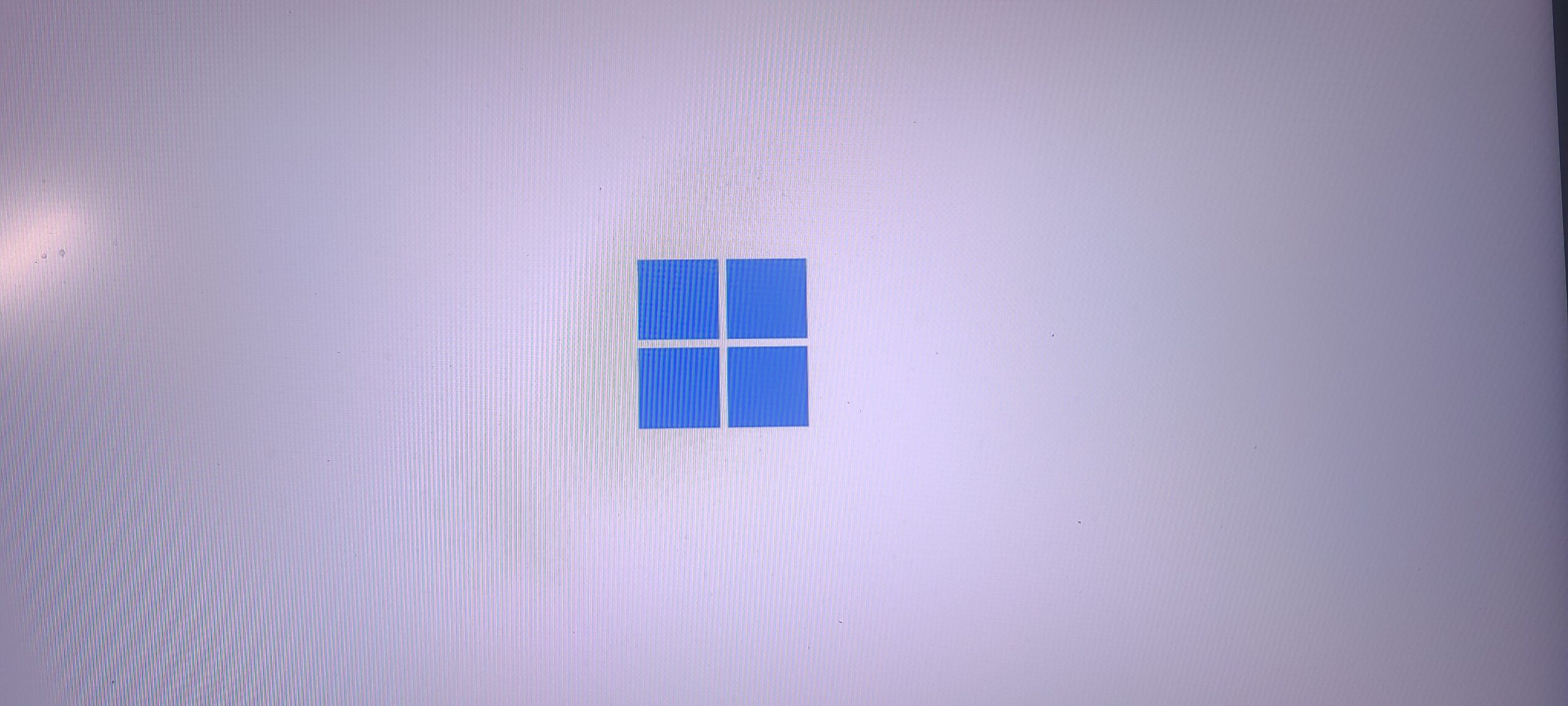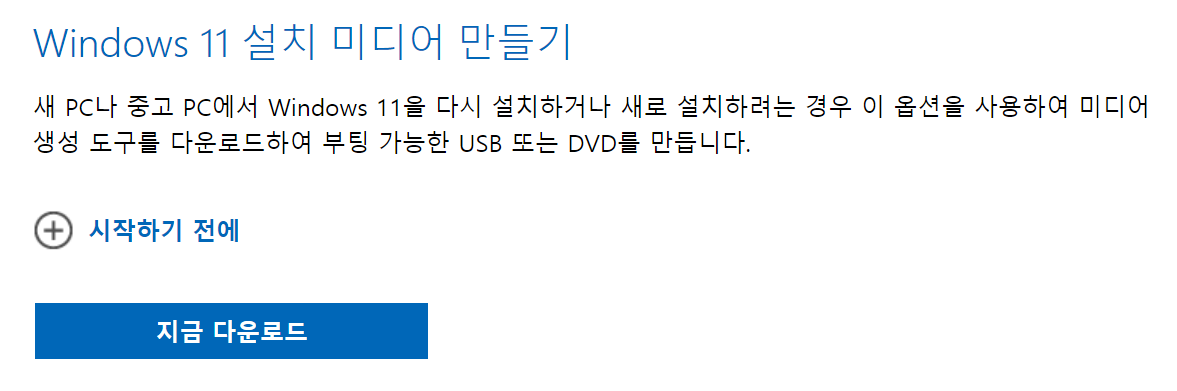Easy Drawing 1060 PLUS 구매후기
예전부터 하나쯤 장만하고 싶던 드로잉 타블렛을 구매하기로 결심하고 제품을 검색해봤다. 우선 필기나 간단한 드로잉을 위한 용도로 구매하는지라 와콤 타블렛처럼 고가품은 애초에 배제하였고 드로잉 펜에 건전지가 필요한 액티브 방식은 관리가 불편하므로 우선순위에서 제외시켰다.
그러고 나니 남은 선택지는 대부분 중국산 가성비 타블렛이었는데 대략적으로 휴이온, 가오몬, XP 등의 업체가 눈에 들어왔다. 하지만 가격이 저렴한 모델은 타블렛의 크기가 작은 편이었고 적당한 크기의 제품은 액티브 펜을 채용한 경우가 많아서 뭔가 2% 부족한 느낌이었다. 그러던 중 면적도 넓고 전원 공급이 필요 없는 패시브 펜에 8192 필압을 지원하는 저렴한 제품을 찾았는데 최종 결정한 Easy Drawing 1060 PLUS 구매후기를 남겨본다.
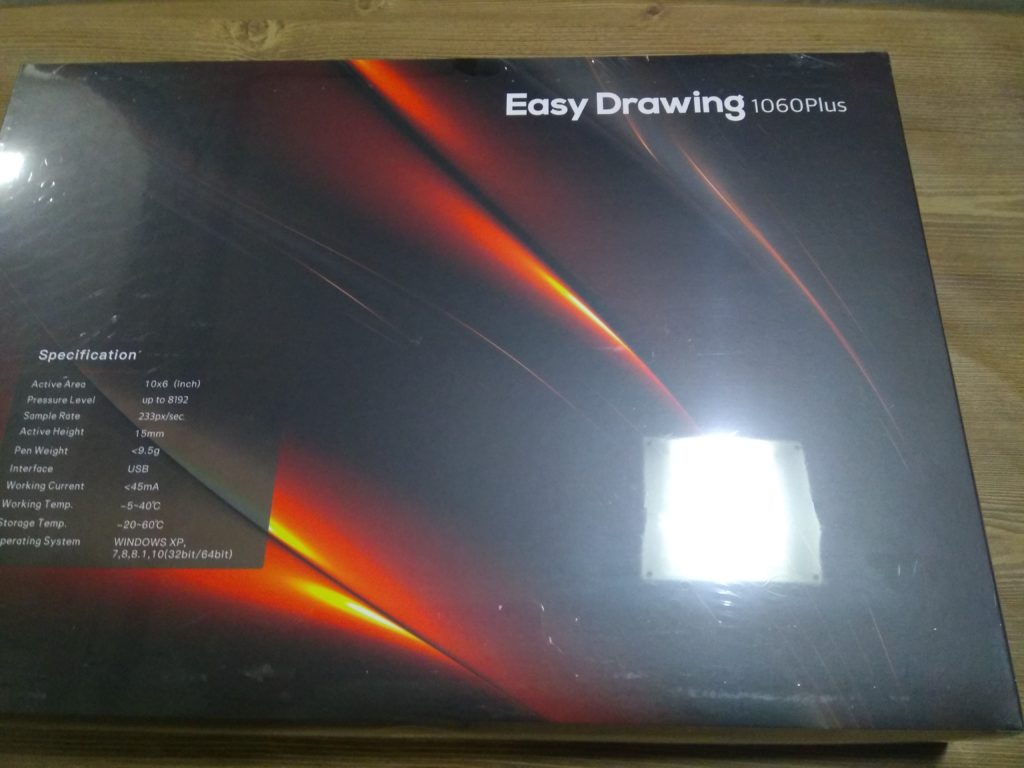
‘이지드로잉 1060 PLUS’ 제품은 드로잉 타블렛의 최종 구매 결정을 끝까지 고민하게 만든 ‘가오몬 1060 PRO’제품보다 다소 비싸긴 했지만 와콤 타블렛 대비 압도적으로 저렴한 가격, A4용지 크기 수준의 필기 영역, 8192 필압을 지원하는 패시브 펜, 해외 구매가 아니라 빠른 배송이라는 점 때문에 최종 구매를 하게 되었다.

드로잉 타블렛 ‘이지드로잉 1060 PLUS’ 제품은 수입 과정에서 한글화를 한 것인지 제품 박스부터 설명서까지 전부 한글로 표기되어 있어 더욱 깔끔하다는 느낌을 받았다.
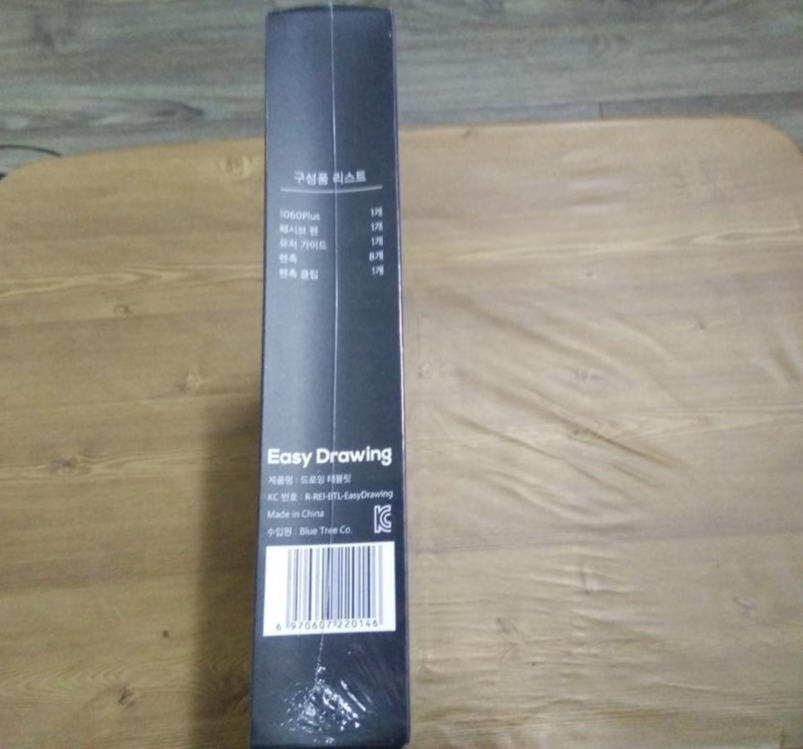
또한 제품 박스의 전면이 비닐로 완전히 밀봉되어 있어서 봉인 씰이 없더라도 재포장 제품에 대한 걱정이 없을 것 같다.
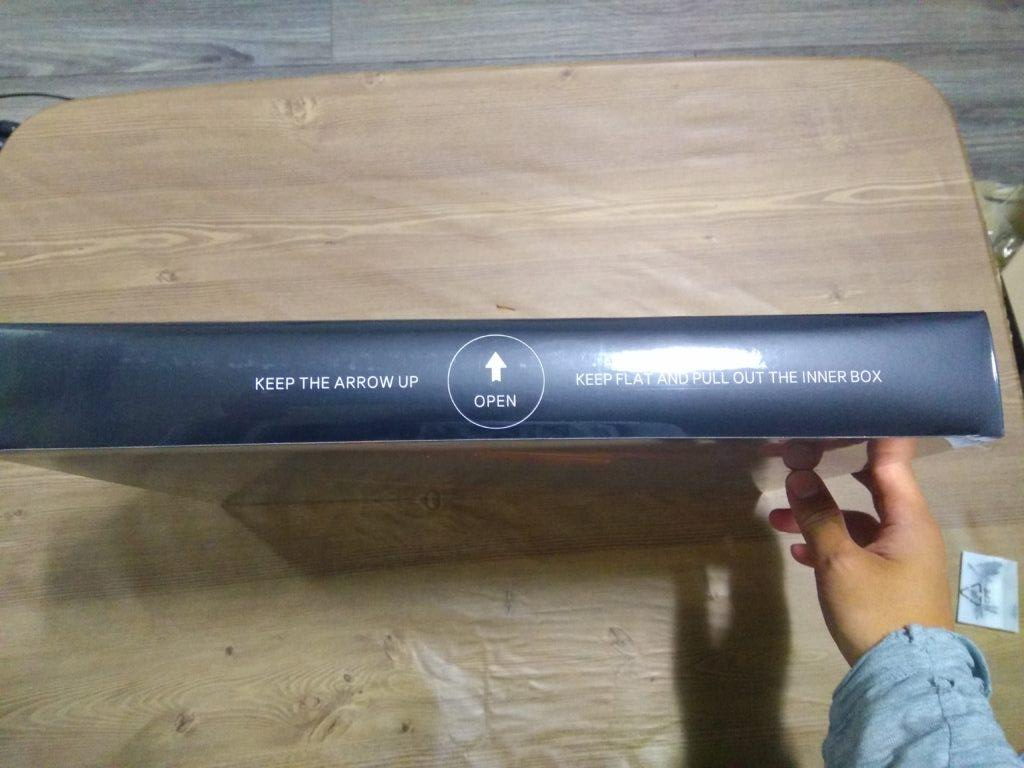
박스에 표기된 대로 겉면 포장을 제거한다.

그러면 제품을 보호하고 있는 박스를 볼 수 있다.
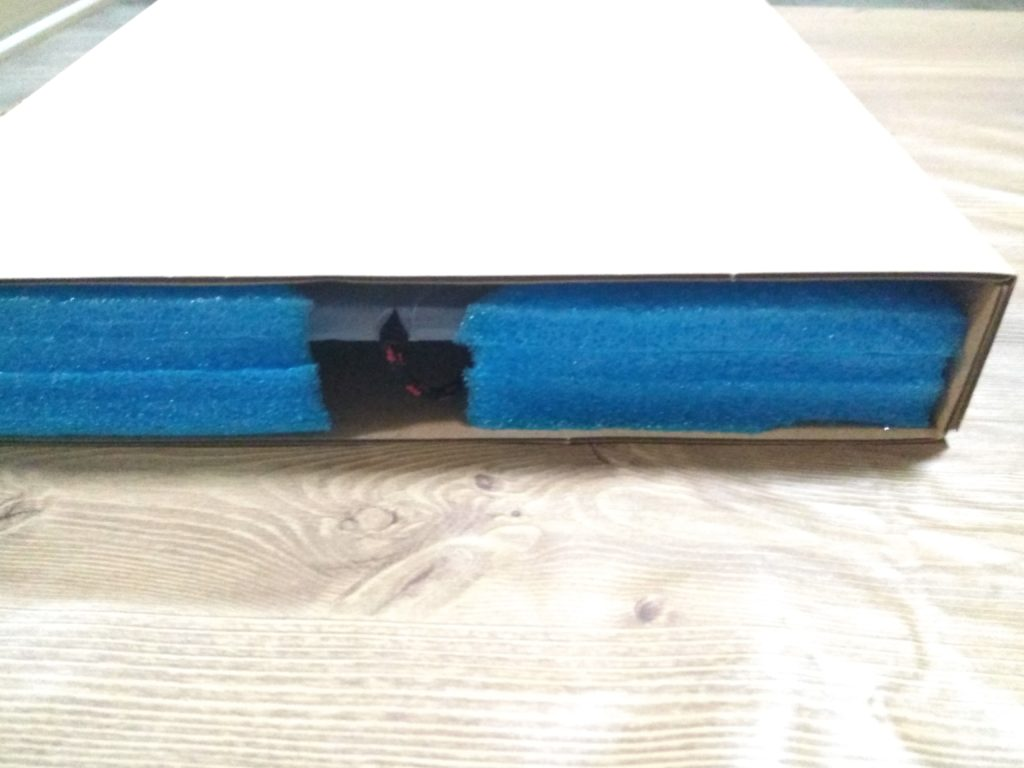
제품 보호용 내부 박스 안에 충격 흡수용 압축 포장재가 제품을 충격으로부터 보호하고 있다.
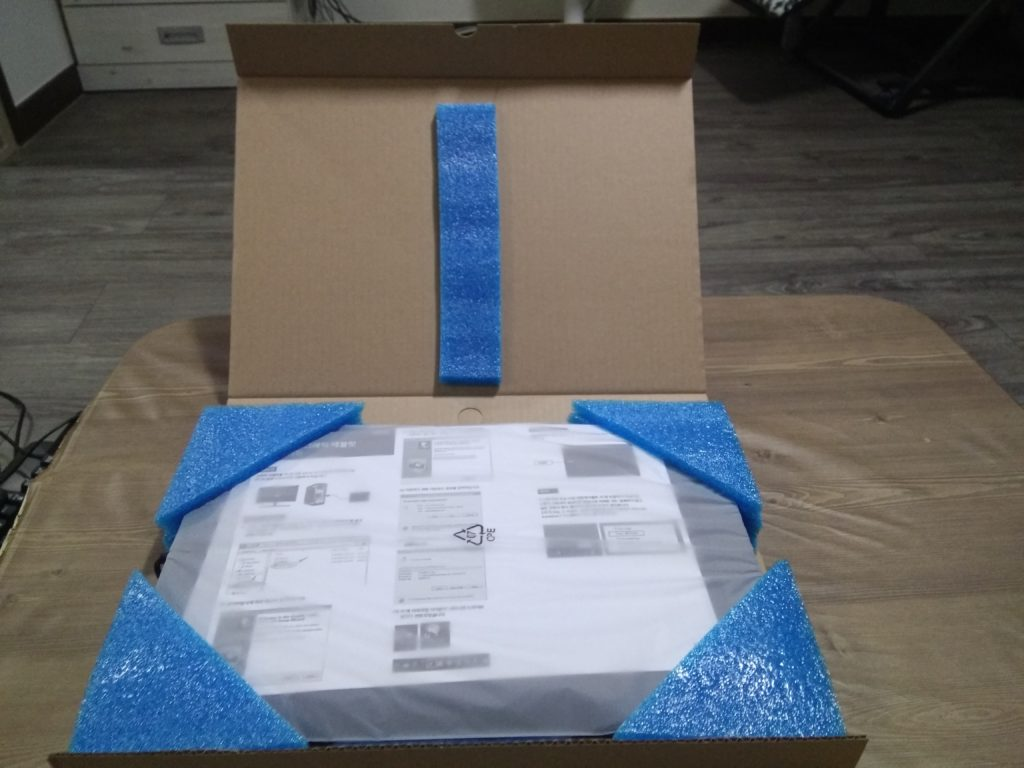
내부 박스를 개봉하면 제품이 비닐로 깔끔하게 포장되어 있어 혹시라도 박스가 비나 물에 젖어도 보호 가능할 것 같다.

타블렛 본체와 함께 패시브 펜과 거치대가 보인다.
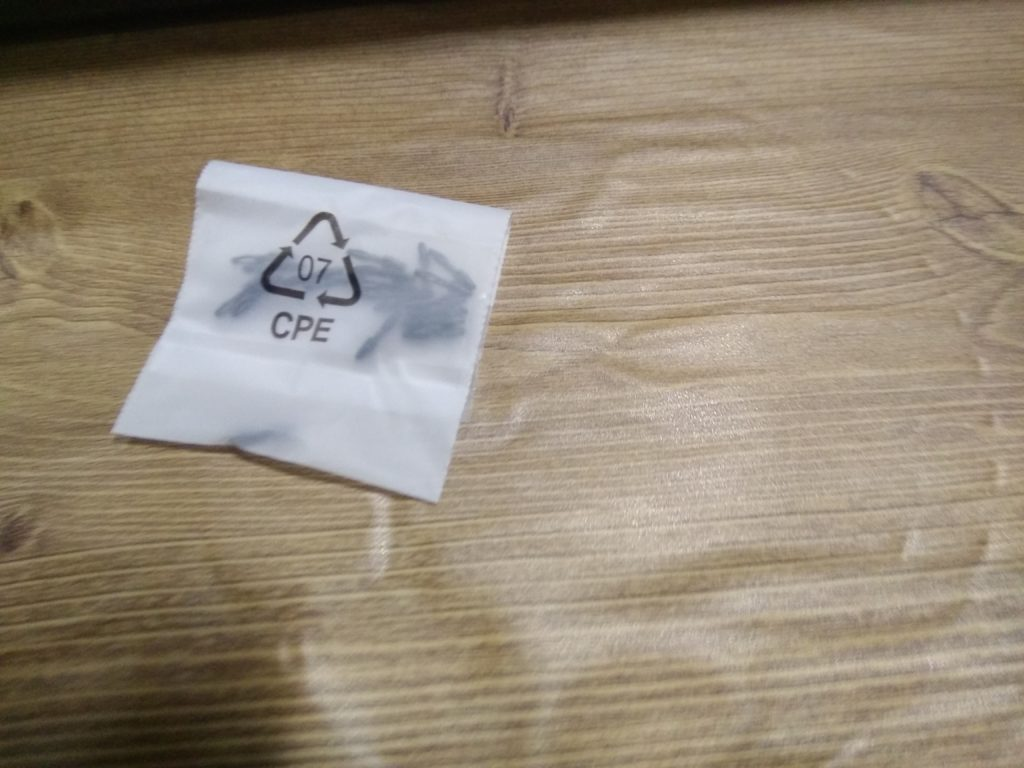
제품 구성품에 여분의 펜심이 대략 20개 정도 들어 있어서 제품이 고장 날 때까지 써도 전부 다 못쓸 것 같다.

링처럼 생긴 펜심 교체 도구를 거치대 겸 펜심 보관함의 가운데 끼워준다.

그리고 여분 펜심은 잃어버릴 수도 있기 때문에 펜대의 저장 공간에 넣은 후 결합해준다.

펜은 펜대 가운데 홀에 세워두거나 수평 홈에 눕혀서 거치 가능하다. 펜은 무게가 가벼운 점이 다소 아쉽지만 그립 부근에 배치된 두 개의 버튼은 편리함을 제공한다.

‘이지드로잉 1060 PLUS’ 그래픽 타블렛의 본체는 A4용지보다 조금 큰 사이즈로 상당히 넓은 드로잉 범위를 가진다.

하단부에는 네 귀퉁이에 고무가 장착되어 있어 타블렛 사용 시 본체가 밀리지 않도록 되어 있다.

본체 좌측 편에는 총 12개의 버튼이 배치되어 있다. 이를 잘 활용하면 필기나 드로잉 작업이 굉장히 편리해진다.
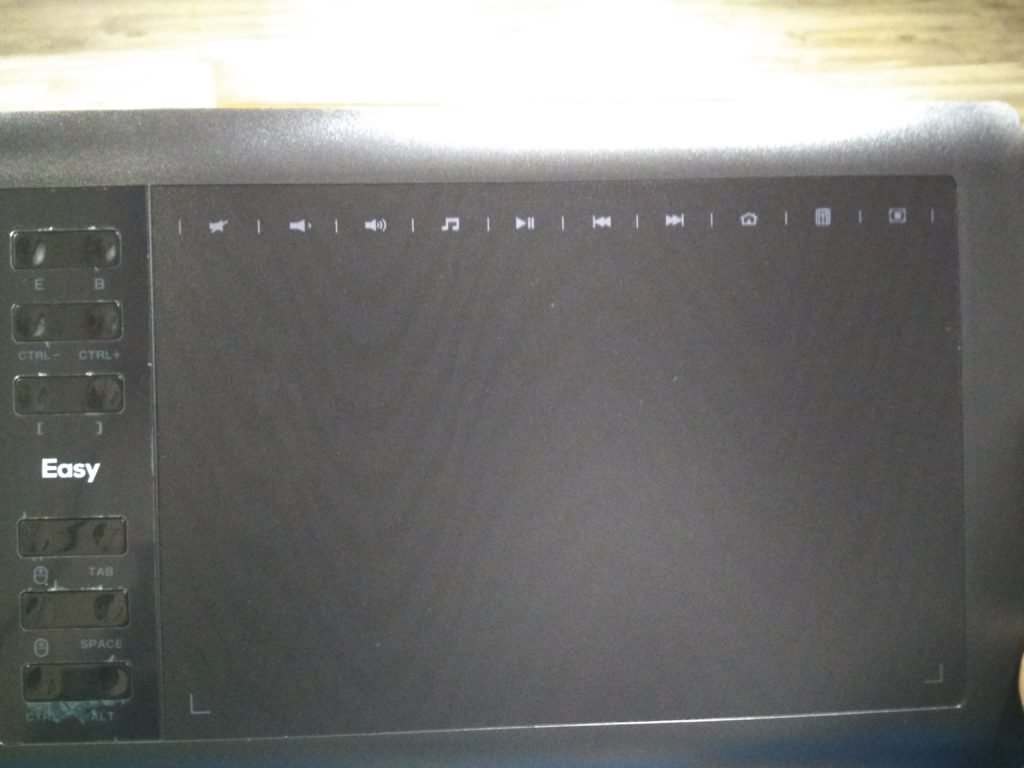
‘이지드로잉 1060 PLUS’ 그래픽 타블렛의 인식부 상단에는 다양한 편의 기능들이 아이콘으로 가지런히 정렬되어 있으며 펜으로 터치하면 각 기능들이 작동한다.
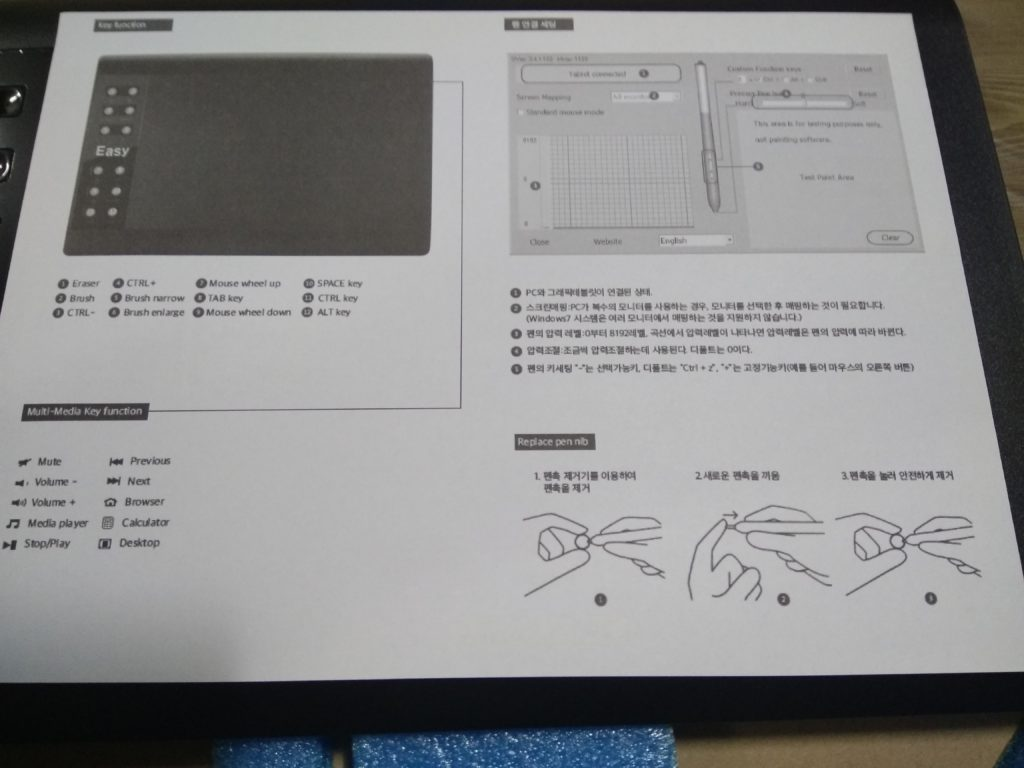
제품 설명서도 깔끔하게 한글화가 되어 있어 제품 사용법을 쉽게 파악할 수 있다.

‘이지드로잉 1060 PLUS’ 그래픽 타블렛은 제품 크기가 15″ 노트북과 거의 맞먹는다. USB 포트에 제품을 연결하면 좌측에 각인된 Easy라는 문구가 파란색으로 느리게 점멸한다.
드로잉 타블렛 Easy Drawing 1060 PLUS 제품 필기 테스트
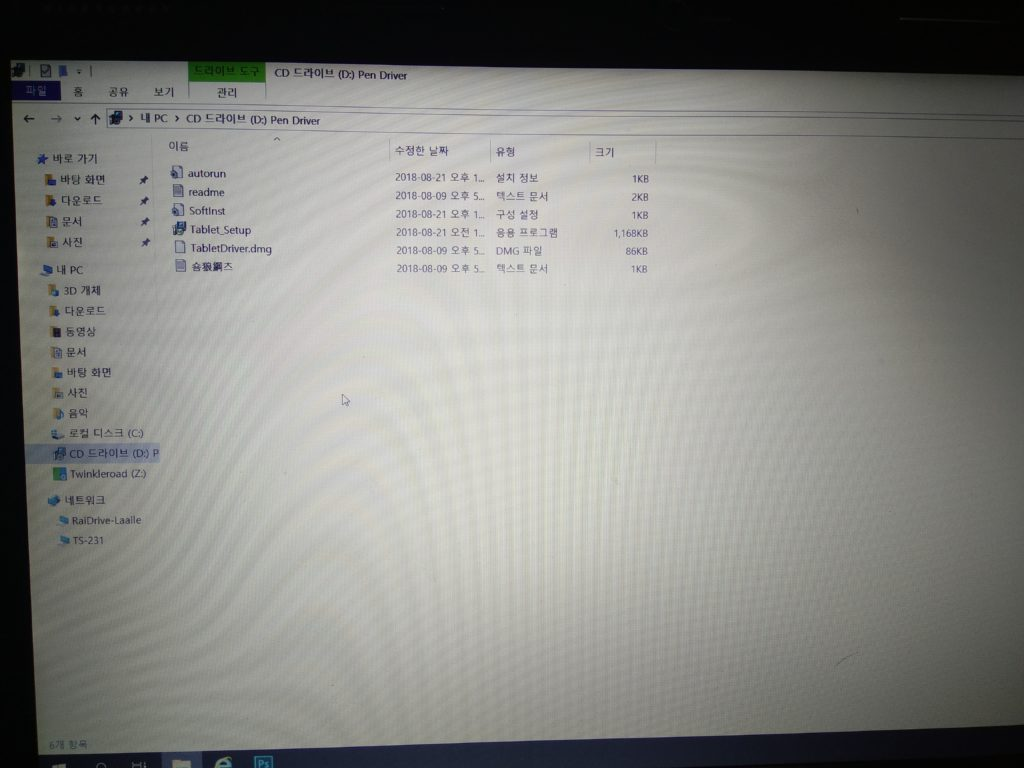
제품을 USB 포트에 장착하면 CD 드라이브라고 새로운 드라이브를 자동으로 잡아주는데 그 드라이브에 타블렛 설정을 위한 유틸리티 프로그램이 내장되어 있다.
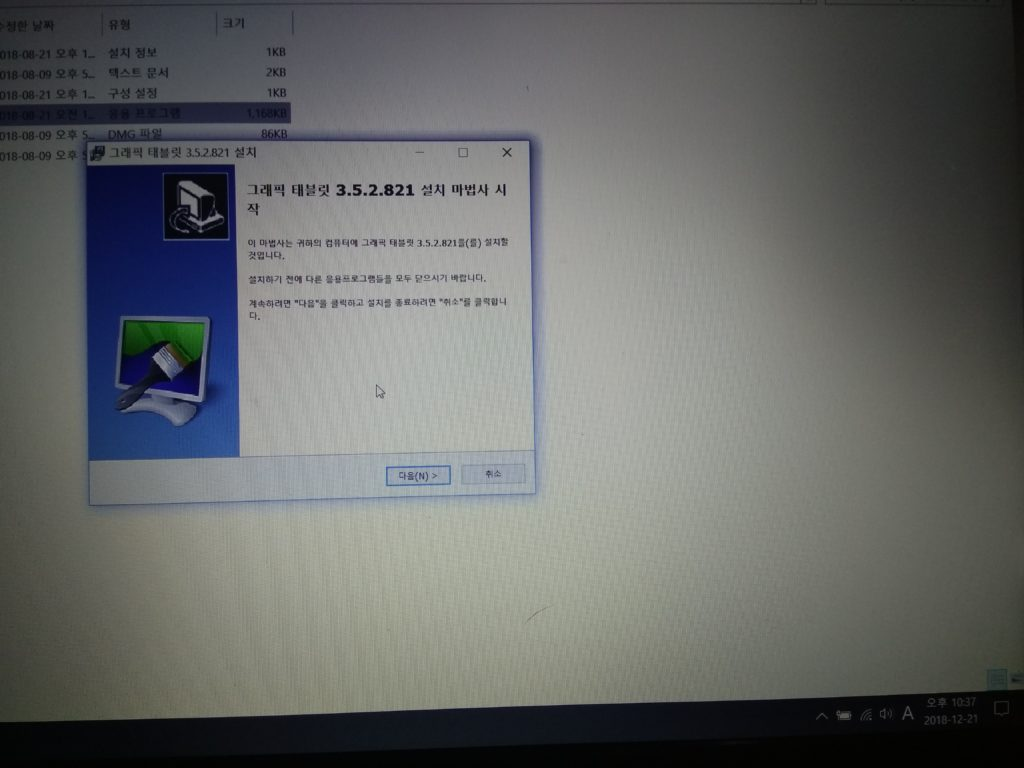
내장된 CD 드라이브 안에 Tablet_Setup이라는 파일을 실행하면 설치 마법사가 실행된다.
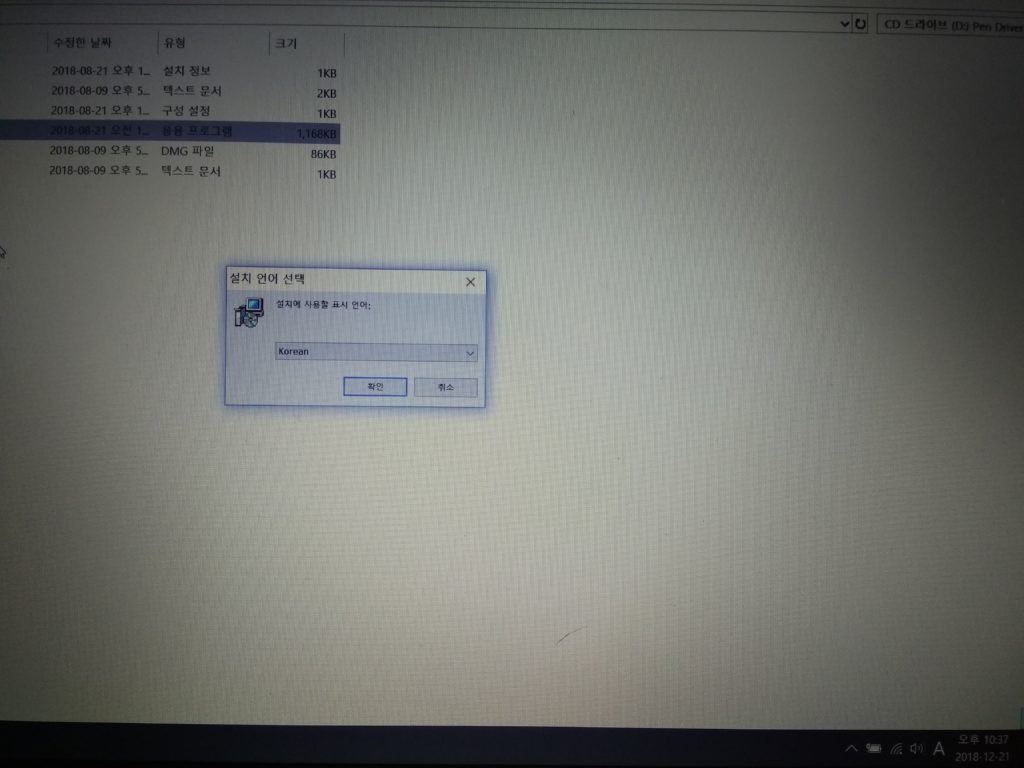
다음으로 드라이버 설치 언어를 선택한다.
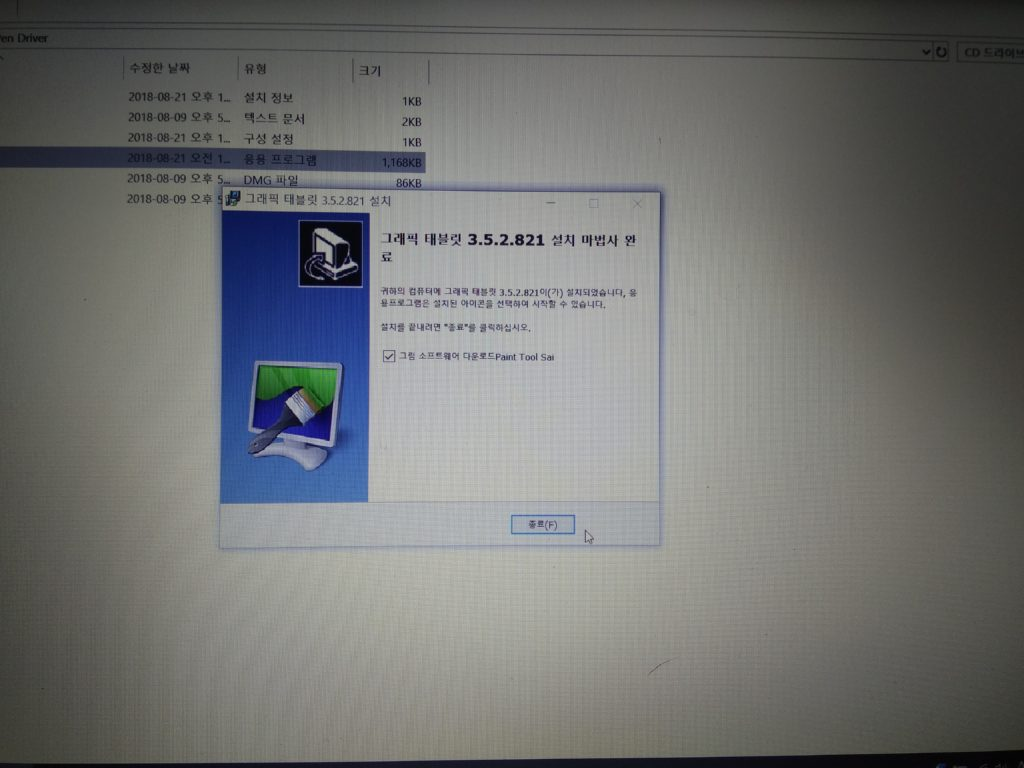
드라이버 설치를 완료하면
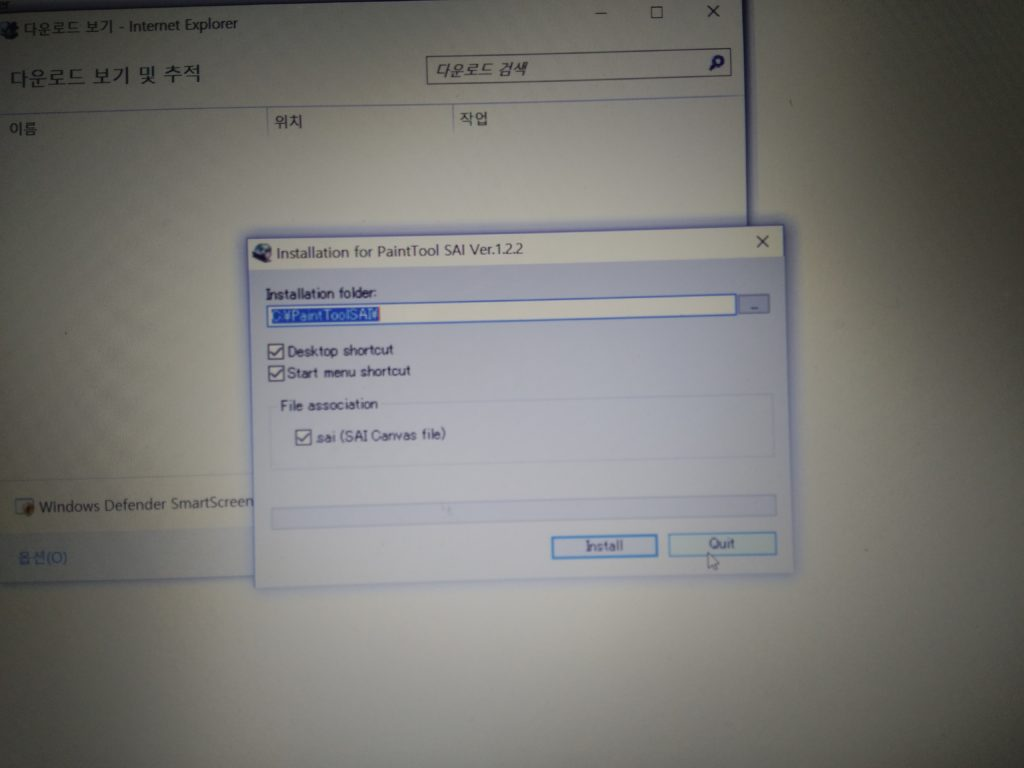
이어서 드로잉 프로그램인 PaintTool SAI의 설치 창이 실행된다.
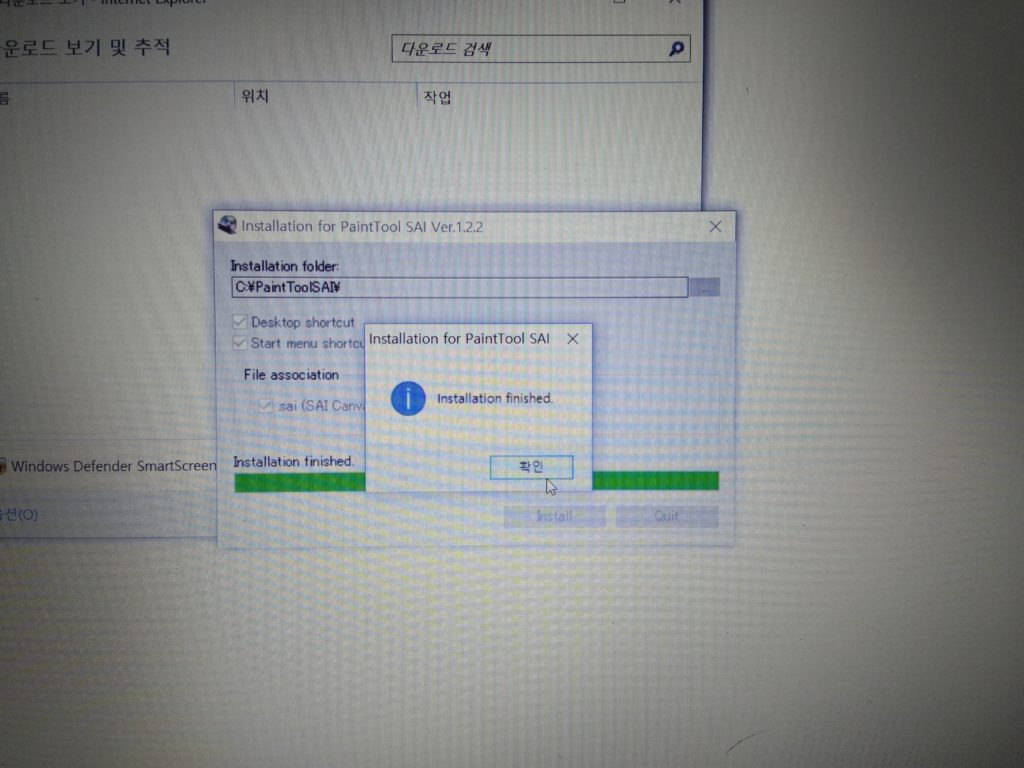
드로잉 타블렛의 테스트를 위해 설치해보니 트라이얼 버전이어서 다소 아쉬웠지만 타블렛 가격이 저렴하니 충분히 수긍할 수 있었다.
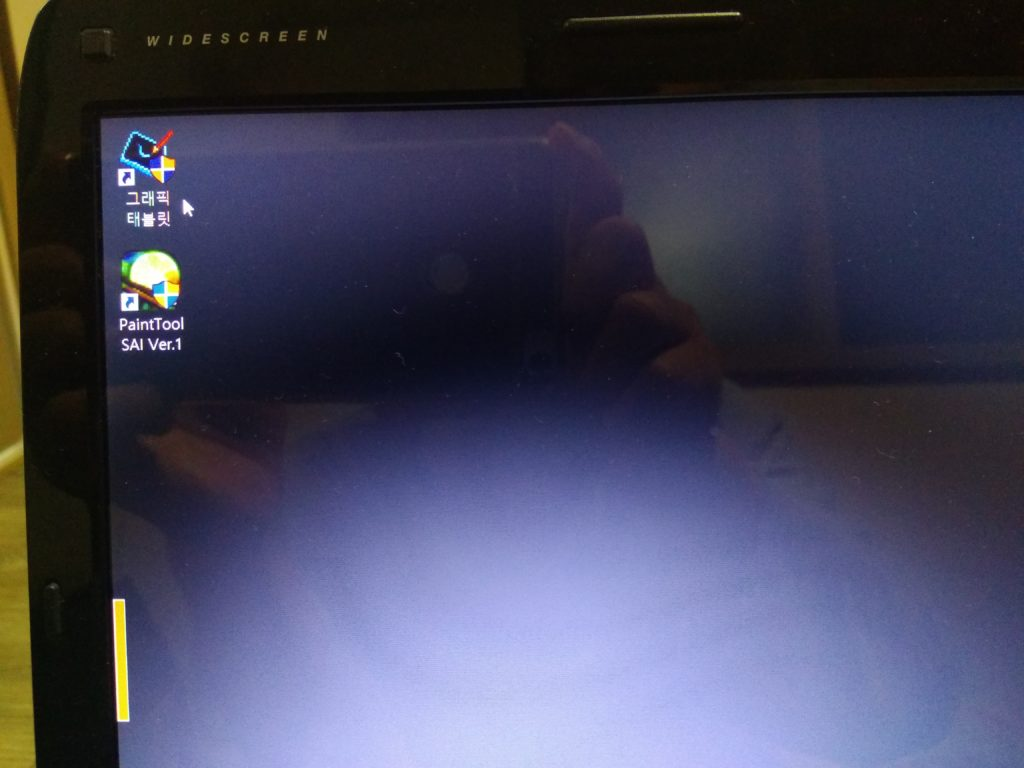
설치를 완료하면 바탕화면에 타블렛 설정과 드로잉 프로그램 바로가기 아이콘이 생성된다.
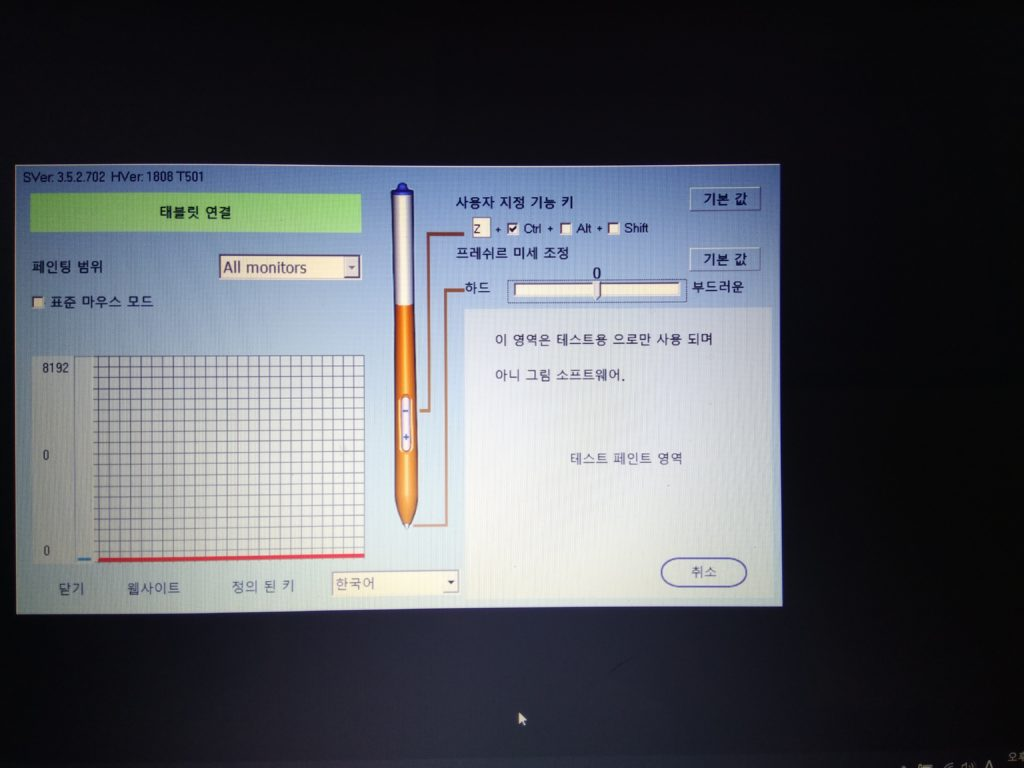
그중 ‘그래픽 태블릿’이라는 아이콘을 실행해보면 타블렛의 필압 및 각종 옵션을 세팅할 수 있는 설정창이 실행된다.
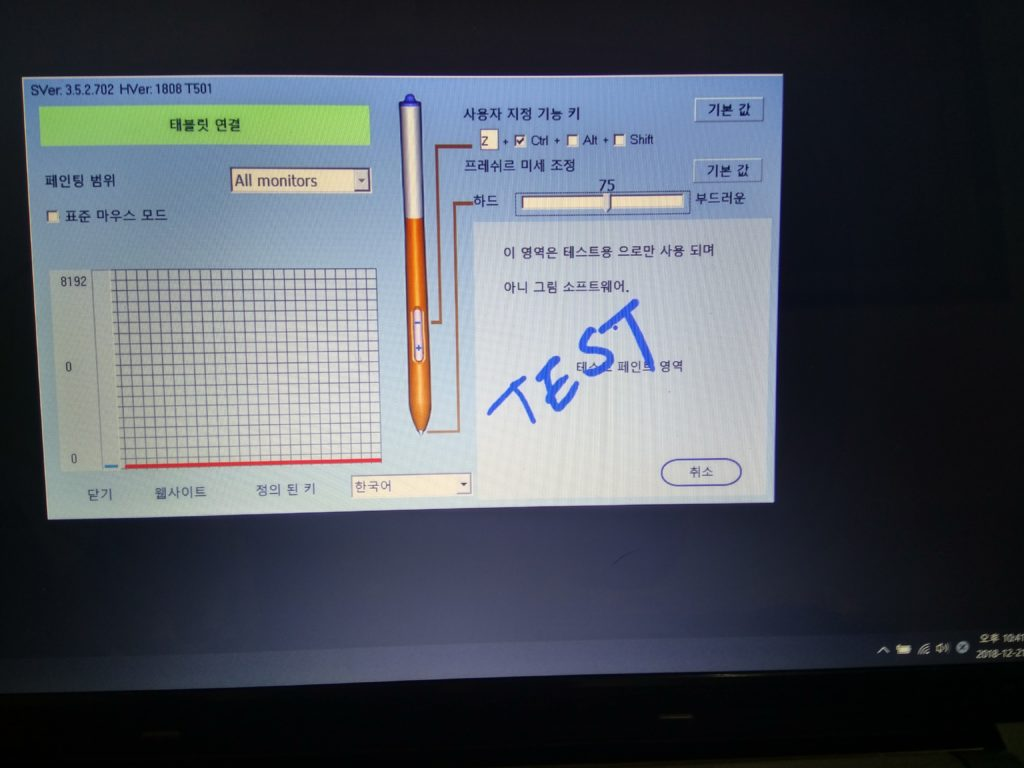
테스트 페인트 영역에 펜으로 글씨나 그림을 그려보며 적당한 필압을 설정해준다. 그리고 모니터 구성이 듀얼 이상이라면 좌측 상단에 있는 페인팅 범위 설정은 반드시 해주는 것이 좋은데 그 이유는 드로잉 프로그램을 실행할 모니터만 선택해 줘야 타블렛과 그 모니터의 영역이 1:1로 제대로 매칭되기 때문이다.
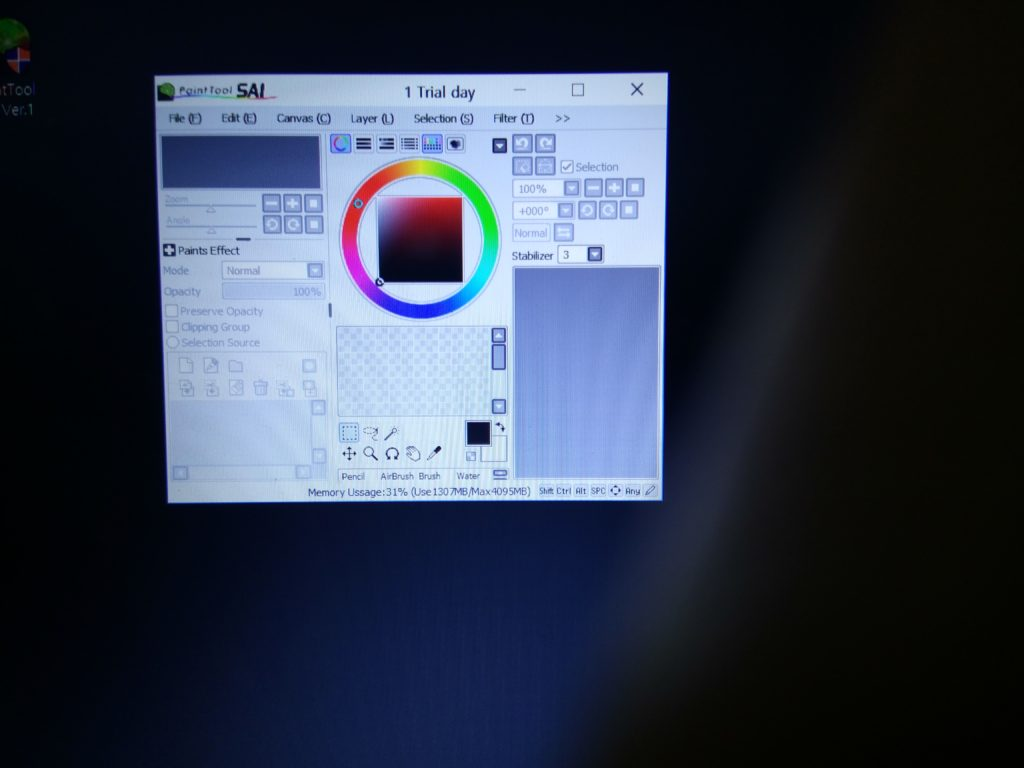
그렇게 설정을 완료하고 드로잉 테스트를 위해서 PaintTool SAI를 실행했다.
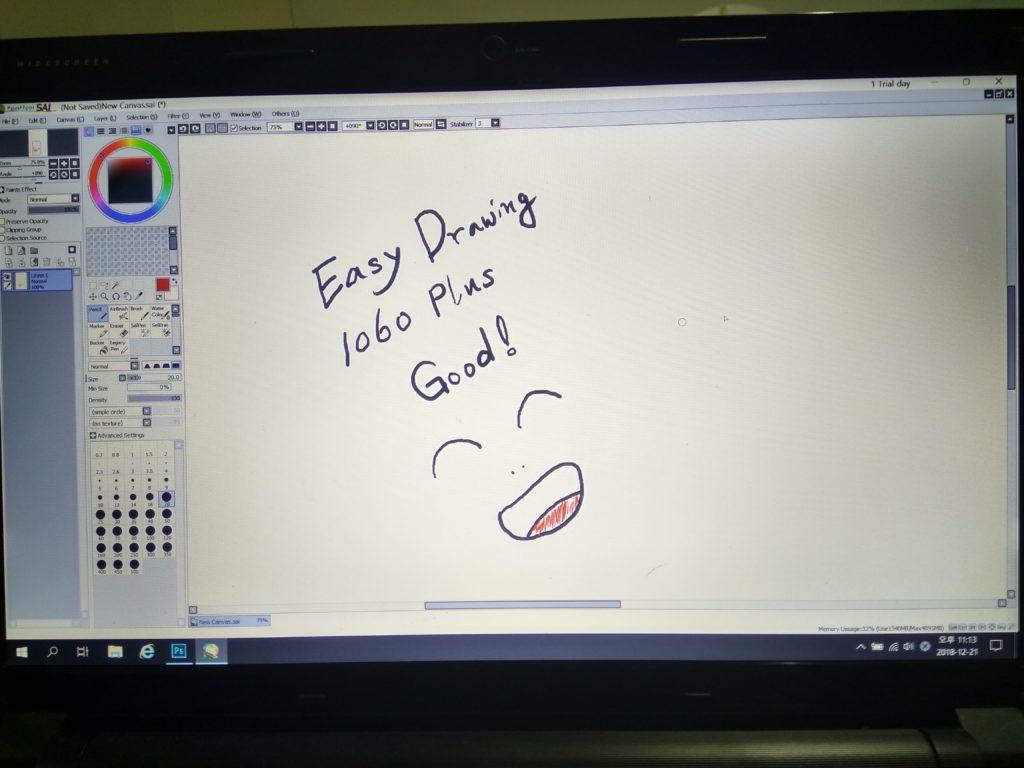
그리고 간단한 낙서를 해봤는데 반응속도나 필압이 모두 만족스러운 수준이었다.
드로잉 타블렛 ‘이지드로잉 1060 PLUS’를 구매하고 사용하며 느낀 최고의 장점은 A4용지에 아이디어를 스케치한 후 사진을 찍거나 스캔해야 하는 번거로움이 사라졌다는 점이다. 비록 세밀하고 전문적이진 않지만 간단한 아이디어의 데이터화 작업이나 취미로 하는 타블렛 그림연습에는 나쁘지 않은 제품이다.